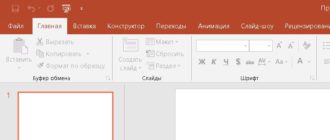Порой возникает необходимость узнать, когда включали компьютер в мое отсутствие. Любое действие, произведенное в операционной системе на ПК или ноутбуке, оставляет свои как бы «невидимые следы». Исключение может быть в том случае, если работал профессиональный хакер с большим опытом. Как правило, проверка, вернее ее необходимость наступает у внимательных родителей, которые не разрешают детям самостоятельно включать устройство, когда их нет дома. Также это случается на рабочем месте при возникновении подозрения, что кто-то просматривал электронные документы без самого пользователя. Провести мероприятие по выяснению, действительно ли включался ПК без ведома хозяина можно и нужно. Для этого в системе есть внутренние ресурсы и сторонние ПО.
- Как узнать когда включали компьютер в мое отсутствие
- Способ немножко посложнее (посредством «log файла»).
- О программе TurnedOnTimesView
- Об «Аудите»
- Переход в системный журнал через «Администрирование», чтобы узнать, когда включали компьютер
- Просмотр журнала событий
- Видео на тему «Как узнать когда включали компьютер в мое отсутствие»:
- Интересные записи:
Как узнать когда включали компьютер в мое отсутствие
Все совершаемые действия в системе после включения компьютера запоминаются в журнале событий и обязательно регистрируются с отметкой в «log событий». В этой графе есть точное время, дата всех произведенных действий, произведенных кем-либо.
Для тщательного изучения журнальных записей можно воспользоваться предлагаемым алгоритмом, включающим следующие действия:
- открыть меню «Управление компьютером» нажатием «Win+X»;
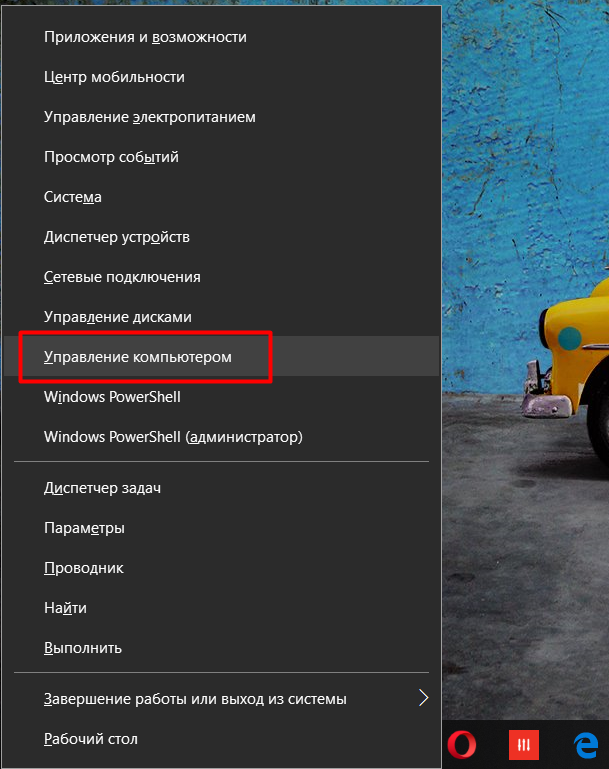
- затем открытием окна с главными функциями, увидите надпись о просмотре всех событий;
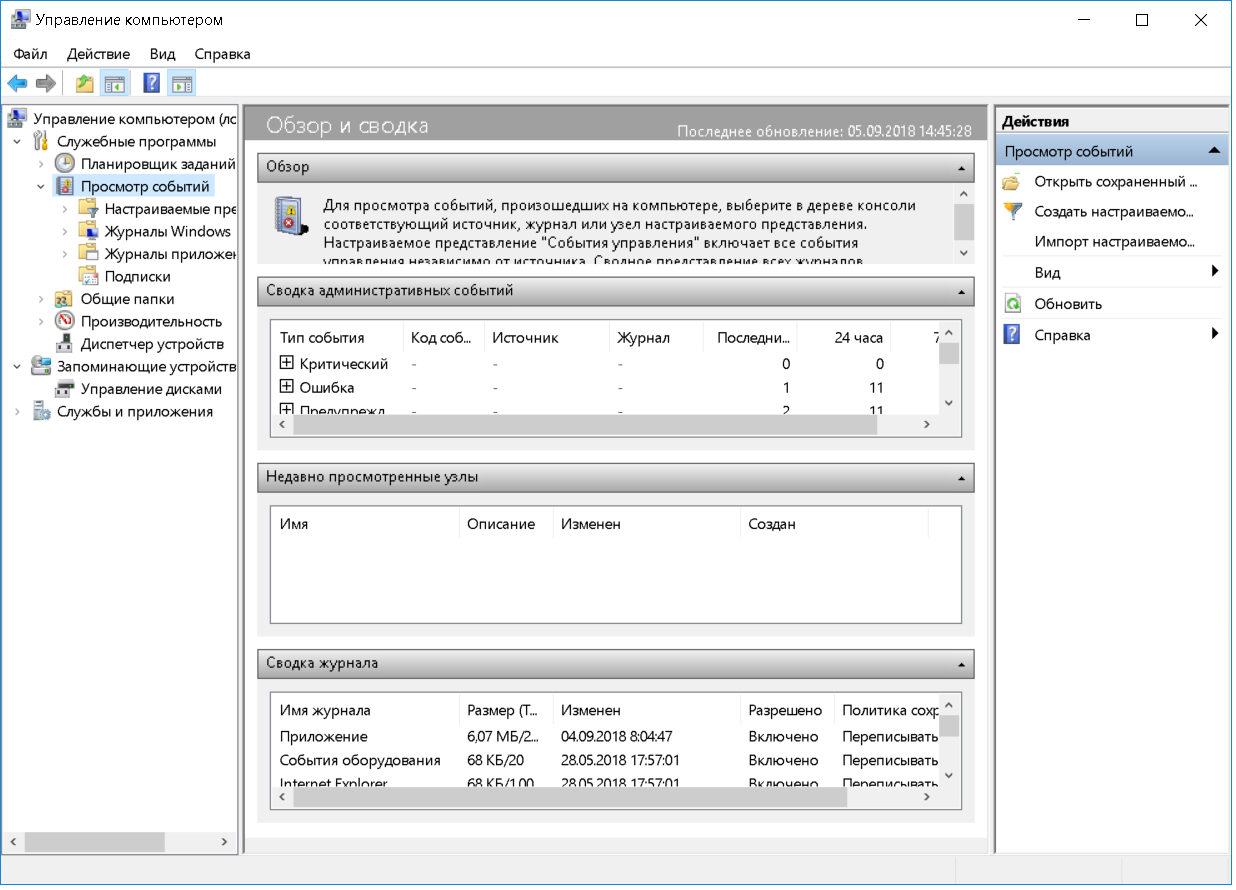
- нажатием стрелки слева, посредством которой открывается подменю, можно развернуть «Журнал Windows»;
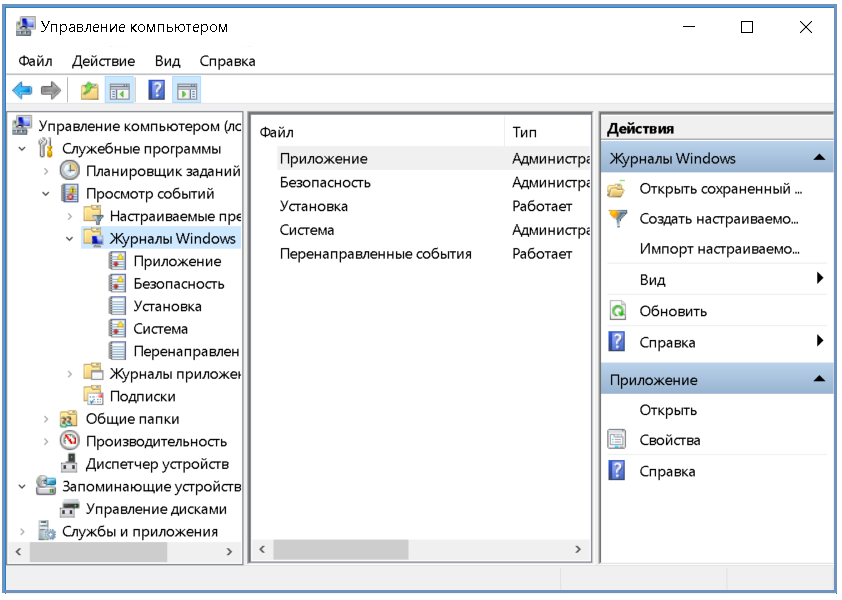
- затем кликнуть при помощи кнопки (правой) на слово «система», затем выбрать «Фильтр текущего журнала»;
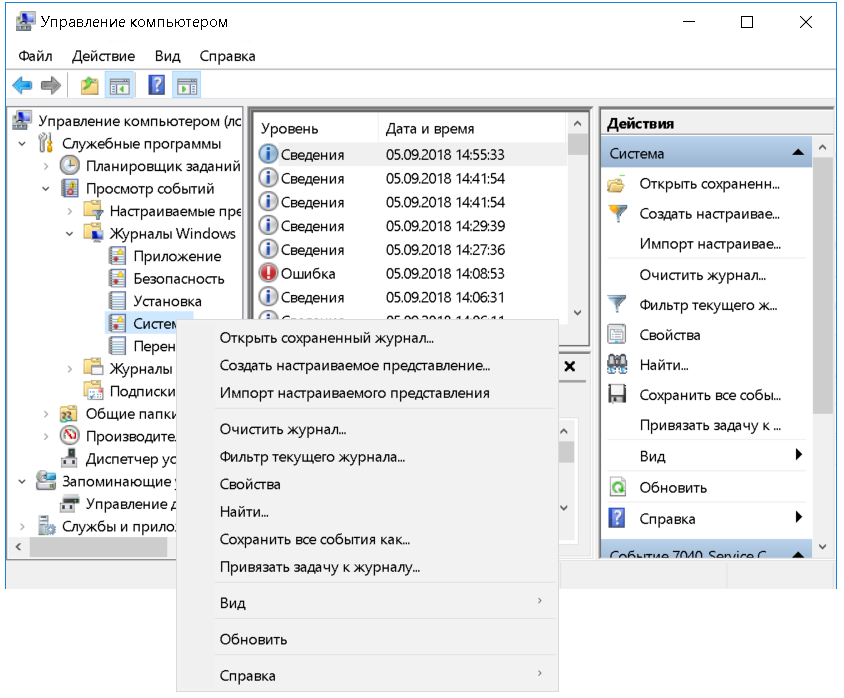
- Открыв источники событий, поставить галочку, чтобы можно было просмотреть в алфавитном порядке сведения о включении вашего ПК.
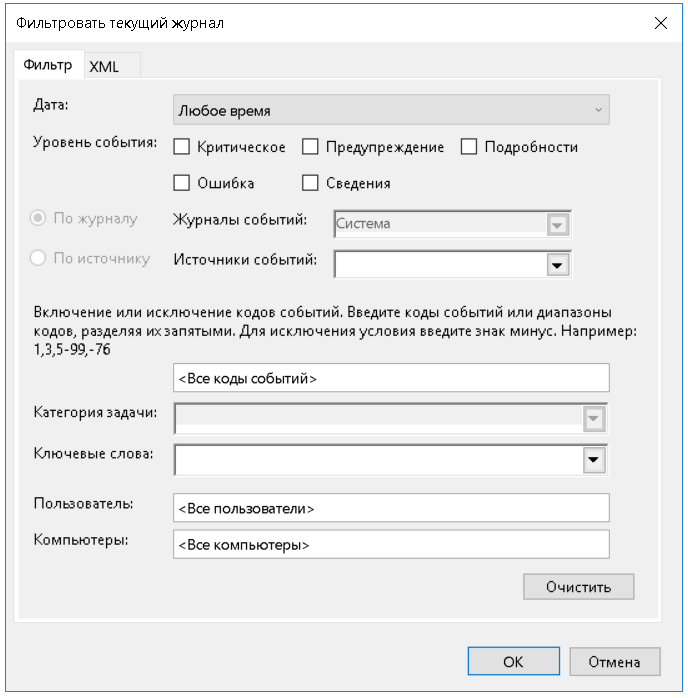 Вы сами знаете, когда Вас не было точно у монитора, значит, все включения за этот промежуток времени производили не Вы.
Вы сами знаете, когда Вас не было точно у монитора, значит, все включения за этот промежуток времени производили не Вы.
Способ немножко посложнее (посредством «log файла»).
Для ознакомления со всеми событиями операционной системы можно воспользоваться более сложным методом. После открытия папки «Windows», следует найти «WindowsUpdate.log» и открыть его (приложение Блокнот). Затем с помощью поисковика браузера будет легче понять и изучить содержимое полученного содержимого в данном отчете. Для прочтения действия, выполняемого на машине, нужно ввести требуемое событие. Следует знать, что запись в отчетных данных производится с использованием английских букв и цифровых кодов. Здесь скорее всего понадобится переводчик (онлайн), либо знание языка самим пользователем.
О программе TurnedOnTimesView
По данной программе (утилите) анализируются события, зафиксированные в системном журнале. Скачав ее, есть возможность быстро и удобно просмотреть время работы ОС.
Об «Аудите»
Для некоторых версий «Windows» предусмотрен «Аудит», это сервис, фиксирующий включение (запуск) компьютера. Произведение мониторинга производится для разных видов входов (локальные и сетевые), с сохранением временного промежутка, когда были сделаны учетные записи. После активации данного сервиса в Windows будут фиксироваться все действия и события. Для этого предусмотрен специальный журнал «Безопасность», в котором будет все отражено предельно ясно.
Более простым способом является установка надежного личного пароля для входа в систему Вашего ПК, его, естественно, нужно тоже периодически обновлять. Только при соблюдении всех этих правил и выполнении вышеописанных мероприятий можно будет точно знать все о работе своего компьютера. Тем самым предотвратить «изыскательские работы» и даже попытки их совершать нежелательным гостям, или непослушным детям.
Переход в системный журнал через «Администрирование», чтобы узнать, когда включали компьютер
Просмотр журнала событий
Делаем все то, что была в начале статьи, только другим способом.
Для того чтобы узнать, когда включали компьютер в ваше отсутствие, вы можете перейти в системный журнал для получения сведений о времени включения компьютера.
Порядок действий для просмотра системного журнала:
- Разверните «Панель управления»;
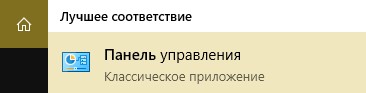
- Система и безопасность;
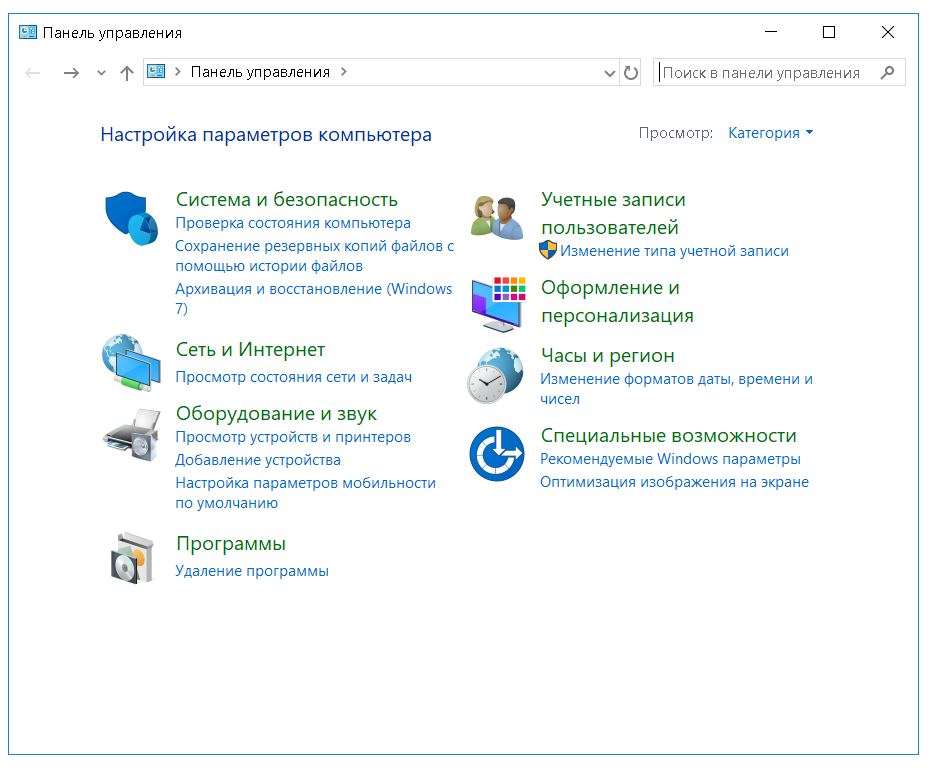
- Кликните на «Администрирование»;
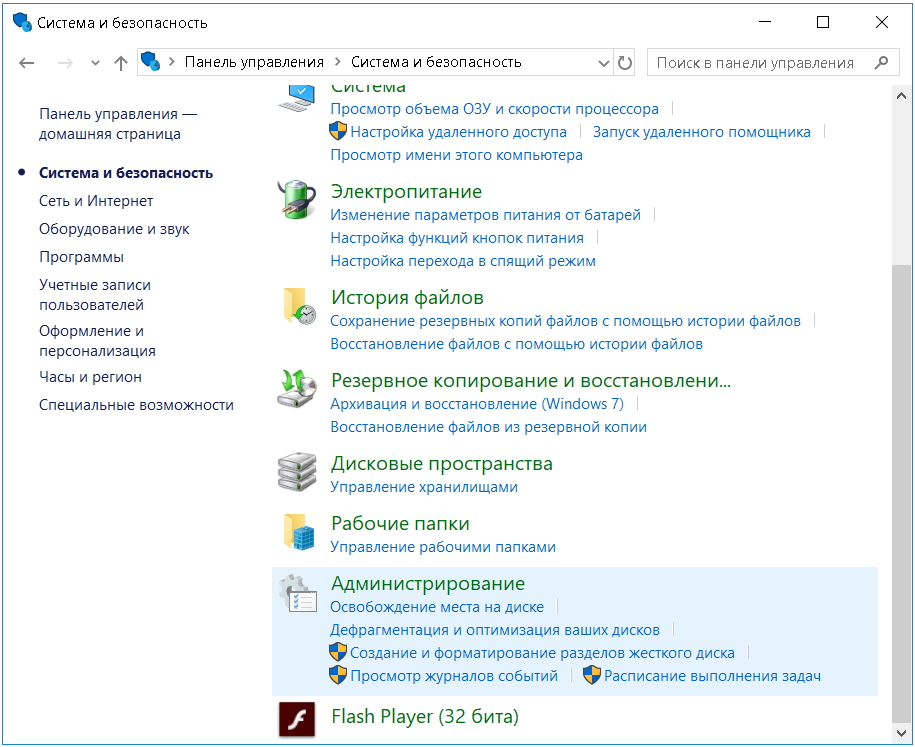
- Выполните двойной щелчок мышью на пункте «Просмотр событий»;
- Разверните в левой части окна «Журналы Windows», кликните «Система».
Чтобы за редким исключением обращаться к этой статье, установите на вход в систему надежный пароль, периодически меняйте его.
Видео на тему «Как узнать когда включали компьютер в мое отсутствие»:
Интересные записи:
- Как создать документ в ворде
- Как поставить будильник на компьютере
- Почему не работает клавиатура на компьютере
- Почему справа на клавиатуре не работают цифры
- Как открыть диспетчер устройств
- Как вызвать командную строку
- Как восстановить удаленный файл с флешки
- Как в Windows 10 отключить автоматическое обновление
- Как проверить скорость жесткого диска
- Как создать архив
- Как создать папку на компьютере
- Как изменить время на компьютере
- Как поменять раскладку клавиатуры
- Дефрагментация жесткого диска
- Как очистить жесткий диск
- Как перезагрузить компьютер
- Как писать текст в Paint
- Как сохранить картинку в формате jpg
- Черный экран при включении компьютера
- Как удалить антивирус
- Как удалить подписчиков в вк
- Как удалить подписчиков в инстаграме
- Как узнать на кого я подписан в вк
- Как узнать кто удалился из друзей в вк
- Как узнать с кем переписывается человек в вк
- Как вернуть закрытую вкладку в браузере
- Посчитать количество символов в тексте